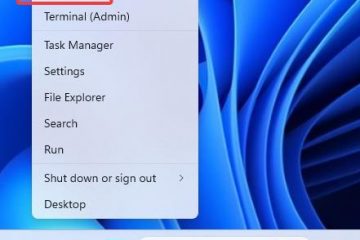Möchten Sie die Akkulebensdauer Ihres Dell-Laptops verlängern, indem Sie ein Ladelimit festlegen? Wenn ja, dann sind Sie hier genau richtig. In diesem Leitfaden erfahren Sie, wie Sie unter Windows 10/11 den Akku eines Dell-Laptops begrenzen.
In der Zwischenzeit verschleißt der Akku vor jeder anderen Komponente eines Laptops zuerst raus. Dies ist eine Folge von Überladung. Wenn Sie Ihren Akku aufladen, nachdem er seine maximale Ladung erreicht hat, besteht die Gefahr, dass er überladen wird. Einfach ausgedrückt, eine Batterie wird überladen, wenn die Ladung mehr als 100 % beträgt. Das Überladen einer Lithium-Ionen-Batterie führt zu thermischem Durchgehen und erhöhtem Druck, wodurch die Batterie instabil wird. Dadurch verkürzt sich die Lebensdauer der Batterie. Die beliebteste Verwendung von Lithium-Ionen-Akkus ist in Laptops. Wenn das Ladegerät nach dem Aufladen im Laptop verbleibt, kann es zu einer Überladung kommen. Wenn Sie die Akkuladung nach einem bestimmten Prozentsatz begrenzen, kann ein Überladen vermieden werden.
Was Sie hier lernen werden:
Warum den Ladezustand Ihres Laptop-Akkus einschränken?
Warum kann eine niedrige maximale Ladung Ihres Laptop-Akkus seine Lebensdauer verlängern? Das hat mit der Chemie und dem Betrieb von Lithium-Ionen-Batterien zu tun. Unser Definitive Guide to Battery Charging enthält eine detaillierte Erklärung.
Die kurze Erklärung lautet, dass Lithiumbatterien nicht gerne über einen längeren Zeitraum bis zu ihrer maximalen Kapazität aufgeladen werden. Dadurch wird der Akku belastet und entlädt sich schneller. Sie bringen die Notwendigkeit mit sich, es schneller zu ersetzen. Wenn Sie einen der zahlreichen modernen Slim-Laptops besitzen, bei denen der Akku nicht abnehmbar ist und dessen Austausch ziemlich teuer ist, haben Sie ein ernsthaftes Problem.
So begrenzen Sie den Akku eines Dell-Laptops
Glücklicherweise müssen Sie, wenn Sie einen Dell-Laptop haben, keine Apps von Drittanbietern verwenden. Dell Power Manager kann die Arbeit erledigen. Durch Anpassen der Batteriewartung an ihre Präferenzen können Endbenutzer ihre Batterielebensdauer maximieren, indem sie das Dell Power Manager-Tool verwenden. Darüber hinaus bietet Dell Power Manager Warnmeldungen für inkompatible USB Type-C-Geräte und-Protokolle, Akkus, Docks und Netzteile.
1. Auf Dell-Laptops ist das Dell Power Manager-Dienstprogramm vorinstalliert. Wenn nicht, laden Sie den Dell Power Manager herunter und installieren Sie ihn aus dem Microsoft Store.
2. Starten Sie die App nach der Installation. Gehen Sie zur Registerkarte Batterieinformationen und klicken Sie auf Einstellungen.
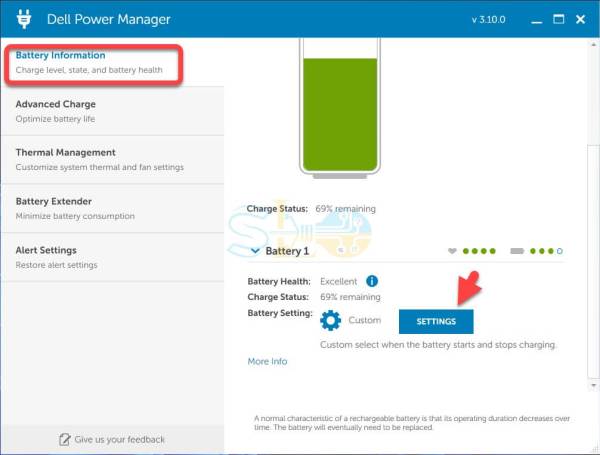
Einstellungen
3. Navigieren Sie zum Menü Benutzerdefiniert und stellen Sie den Akku auf einen beliebigen Prozentsatz ein.
4. Sobald alles konfiguriert ist, klicken Sie auf OK. In unserem Fall setzen wir es auf 80 %.
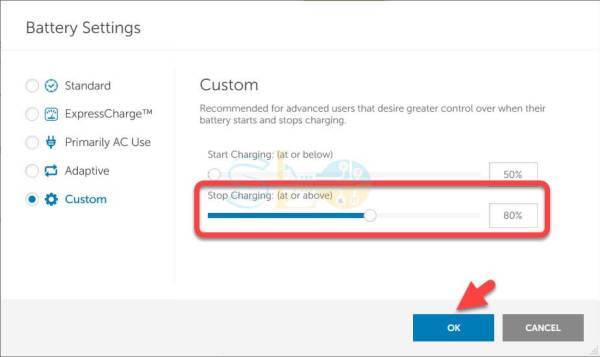
Akku auf einem Dell Laptop begrenzen
Das war’s. So können Sie den Akku auf einem Dell-Laptop in Windows 10/11 einstellen oder begrenzen. Sie können das Laden Ihres Laptop-Akkus nicht starten und stoppen, indem Sie eine Ladebeschränkung in Windows 11 festlegen. Sie müssen das spezielle Programm installieren, das von Ihrem Laptop-Hersteller erstellt wurde, oder die erforderlichen Einstellungen in Ihrem System-BIOS ändern, wenn Sie die Ladeeinstellungen anpassen und eine Ladegrenze festlegen möchten für Ihren Laptop-Akku.
Weitere Informationen
So schalten Sie die hintergrundbeleuchtete Tastatur in DELL-Laptops unter Windows 10/11 aus
Wie zum Deaktivieren des geöffneten Einschaltdeckels bei Dell-Laptops